


在Win7系统中,默认情况下文件的后缀名是隐藏的。然而,显示文件的后缀名对于我们来说是非常重要的,特别是在处理不同类型的文件时。幸运的是,Win7系统提供了简便的方法来设置文件后缀名的显示与隐藏。那么,在Win7中,我们应该如何设置文件的后缀名显示呢?
方法一、
1、首先点击左下角的「开始」,然后选择「控制面板」。
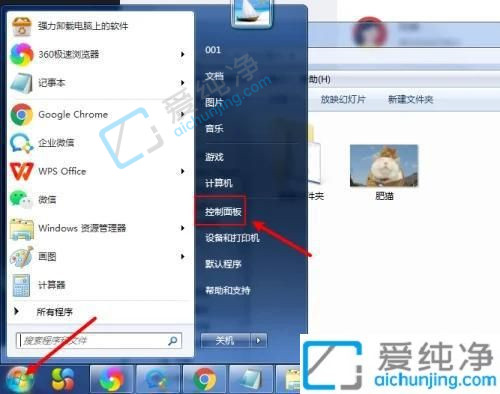
2、接着在「控制面板」中找到「外观和个性化」选项。
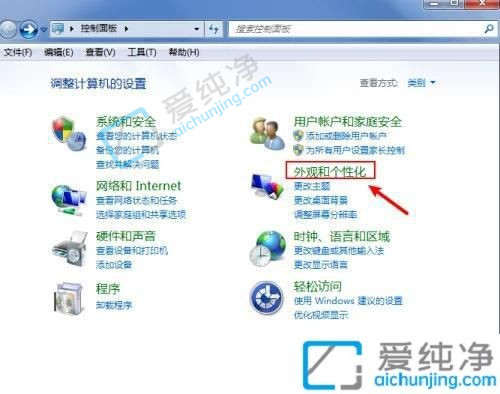
3、然后点击「文件夹选项」。
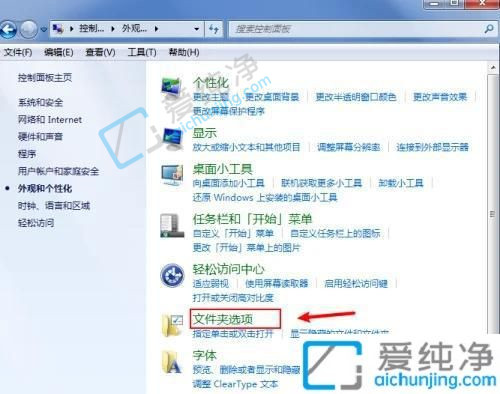
4、取消勾选「隐藏已知文件类型的扩展名」,然后点击「确定」。
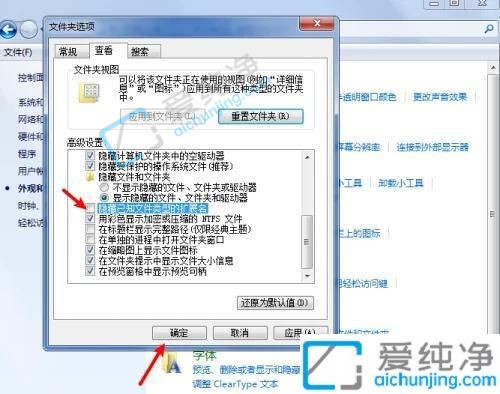
5、这样就可以看到文件的后缀名了。
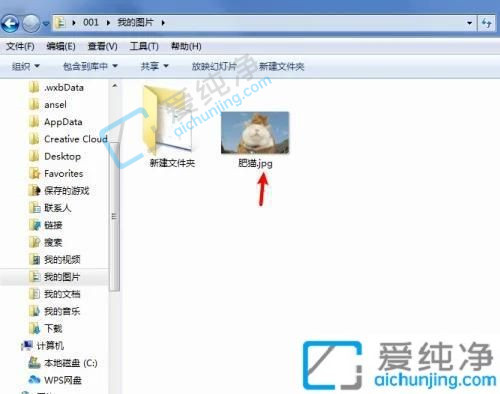
方法二、
1、进入Win7桌面,双击计算机图标打开。

2、接着点击界面左上角的组织按钮,选择「文件夹及搜索选项」。
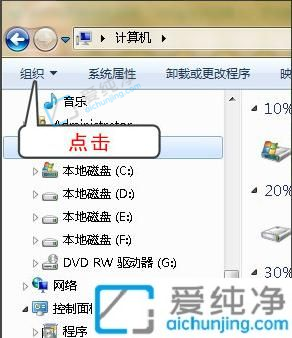
3、在弹出的窗口中点击「查看」选项。
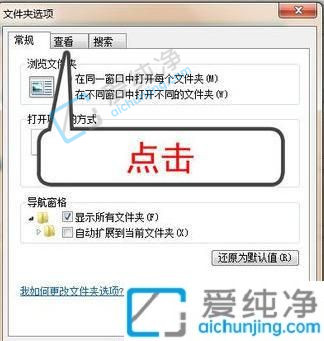
4、通过鼠标滚动条找到「隐藏已知文件类型的扩展名」,取消勾选。点击「确定」按钮即可。
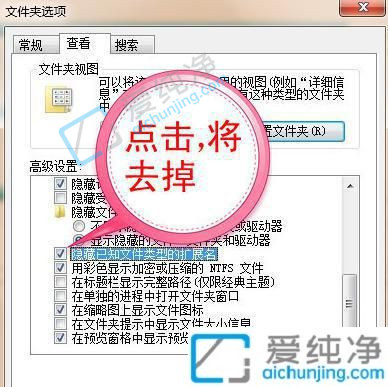
总的来说,Windows 7操作系统提供了简单而直观的方法来设置文件后缀名的显示与隐藏。通过探索“文件夹选项”功能、修改注册表或通过命令提示符,我们可以快速、灵活地设置文件后缀名的显示方式。无论是提高文件管理效率,还是避免混淆不同类型的文件,显示文件后缀名都是一个有用的设置。
| 留言与评论(共有 条评论) |